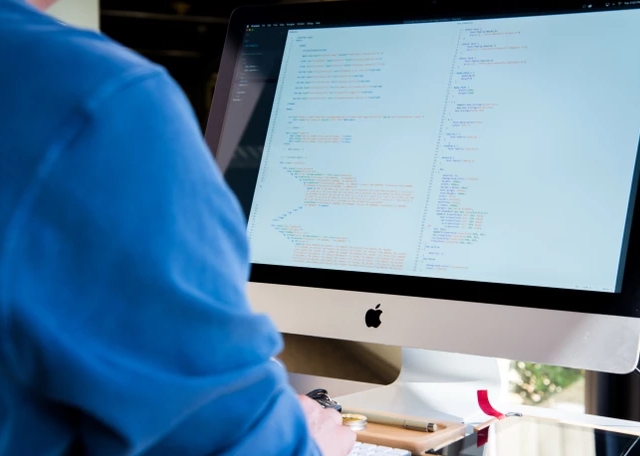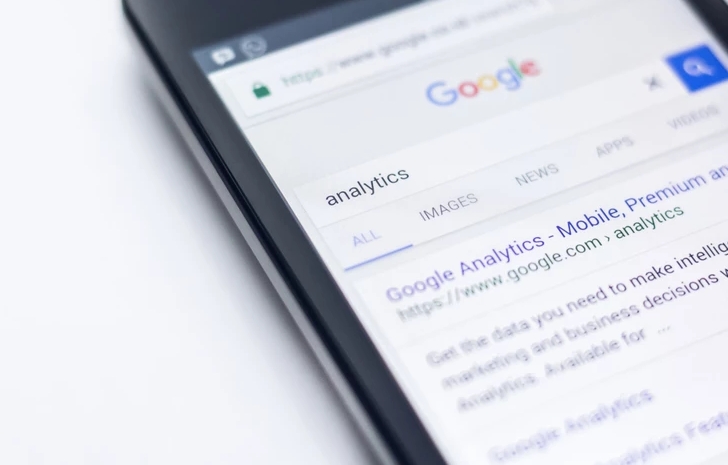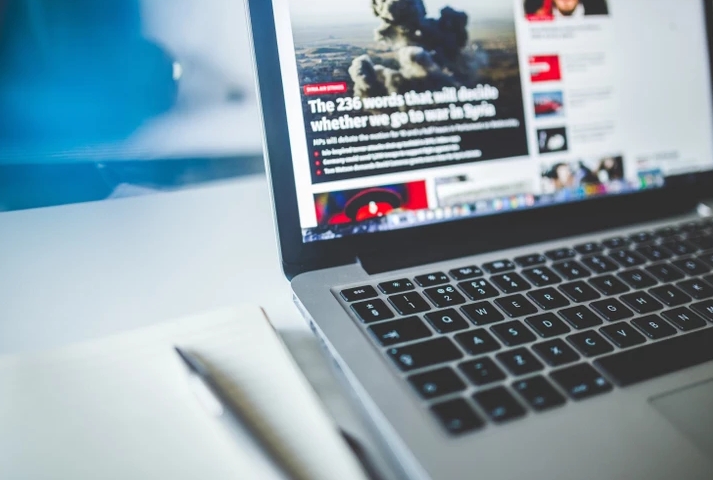随着无线技术的不断发展,蓝牙耳机已经成为了人们日常生活中不可或缺的一部分,无论是在户外运动、旅游、上班还是在家里休闲娱乐,蓝牙耳机都能为我们提供更加便捷的音乐体验。蓝牙耳机可以连接笔记本电脑吗?答案是肯定的,接下来我们就来详细了解一下。
我们需要了解蓝牙耳机的工作原理。蓝牙耳机是一种采用蓝牙技术传输音频信号的耳机,它通过与蓝牙设备建立连接来实现音频传输。在连接蓝牙设备时,蓝牙耳机会自动搜索周围的蓝牙设备,并将搜索到的设备列出来供用户选择。当用户选择连接笔记本电脑时,蓝牙耳机会向笔记本电脑发送连接请求,待笔记本电脑确认连接后,蓝牙耳机就可以与笔记本电脑进行音频传输了。
其次,我们需要了解笔记本电脑的蓝牙设置。在连接蓝牙耳机之前,我们需要先打开笔记本电脑的蓝牙功能,并将其设置为可被搜索状态。具体操作方法如下:

1. 打开笔记本电脑的蓝牙功能。在Windows系统中,我们可以通过控制面板或者设置应用程序来打开蓝牙功能。在Mac系统中,我们可以通过系统偏好设置来打开蓝牙功能。
2. 将笔记本电脑的蓝牙设置为可被搜索状态。在Windows系统中,我们可以在蓝牙设置界面中找到“允许其他设备找到我的设备”选项,并勾选该选项;在Mac系统中,我们可以在蓝牙设置界面中找到“可被发现”选项,并勾选该选项。
我们需要了解如何连接蓝牙耳机。在打开笔记本电脑的蓝牙功能并将其设置为可被搜索状态之后,我们就可以开始连接蓝牙耳机了。具体操作方法如下:
1. 打开蓝牙耳机的配对模式。不同品牌的蓝牙耳机配对方法可能不同,一般情况下,我们可以长按耳机上的电源键或者配对键来进入配对模式。
2. 在笔记本电脑上搜索蓝牙设备。在Windows系统中,我们可以在蓝牙设置界面中点击“添加蓝牙设备”选项,然后等待笔记本电脑搜索到蓝牙耳机;在Mac系统中,我们可以在蓝牙设置界面中点击“扫描”按钮,然后等待笔记本电脑搜索到蓝牙耳机。
3. 连接蓝牙耳机。在搜索到蓝牙耳机之后,我们可以点击“连接”按钮来连接蓝牙耳机。连接成功后,我们就可以在笔记本电脑上播放音频了。
总结起来,蓝牙耳机可以连接笔记本电脑,连接方法也十分简单。只需要打开笔记本电脑的蓝牙功能并将其设置为可被搜索状态,然后按照蓝牙耳机的配对方法在笔记本电脑上搜索蓝牙设备,最后连接蓝牙耳机即可。连接成功后,我们就可以在笔记本电脑上享受高品质的音乐体验了。
 返回上级
返回上级
 2023-11-28
2023-11-28